
苹果切换系统 苹果切换系统按哪个键组合介绍
今天,Mac OS基本上是Mac电脑的主要使用系统,因为它不同于我们通常使用更多的Windows 7和XP,当我们开始使用它时非常不舒服。为了方便,很多朋友都会安装自己的苹果电脑双系统,这样在工作、学习时,平时也可以随意切换系统。但是在这个操作过程中可能会有一些问题,比如系统切换的钥匙是哪一把?用什么方法操作?
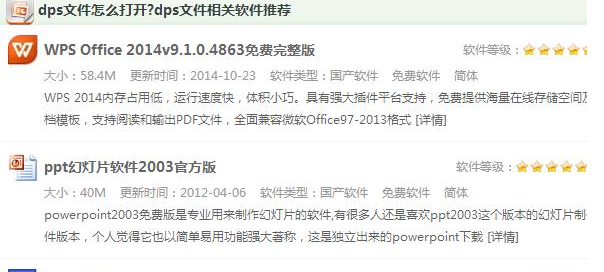
1. 开机时按Option键。
这种方法是最常用的也是最常用的方法。这其实很简单,开机后一直按Option键,直到系统启动选择界面出现,然后松开。系统选择界面出现。按左右方向键选择我们需要启动的系统。选择后,直接用鼠标左键点击或输入确认。
二、在系统内部设置
在我们的Mac系统首选项中,有一个引导磁盘选项,它具有可引导磁盘的分区选项,我们可以设置系统的默认引导选项。正如你所看到的,我的引导驱动器里面有一个Mac引导驱动器,另外两个黄色驱动器是我的可移动硬盘驱动器的引导磁盘。我的电脑也用Bootcamp来安装Windows系统,但是在启动盘选项中没有Windows分区选项,一些用Bootcamp安装Windows系统的朋友可以在这里看到Windows的启动选项,这是什么原因?
我们知道,默认NTFS的写功能是不启用的,也就是说,NTFS分区上的文件只能读,不能写。因此,在许多情况下,我们将安装Paragon NTFS, NTFS读写插件,以实现NTFS读写功能。安装此插件后,您可以在系统首选项中看到Paragon NTFS控制面板。双击打开NTFS for Mac OS X控制面板。您可以看到,我们可以在这里将Bootcamp分区设置为默认的引导分区。将Windows系统设置为默认启动系统。
同样在Windows系统下,我们可以设置Mac系统的默认启动。Windows系统安装完成后,右下菜单栏中有一个Bootcamp控制面板。点击Bootcamp,我们可以看到一个在Mac OS x上启动的选项。如果我们点击这个重启到Mac,下次系统将在Mac上默认启动,直到我们再次更改启动设置。












